
Dalam dunia desain grafis, pemahaman tentang pengubahan warna dari format RGB (Red, Green, Blue) ke CMYK (Cyan, Magenta, Yellow, Key/Black) atau sebaliknya sangatlah penting. Terutama ketika Anda ingin mencetak desain Anda, pemilihan format warna yang tepat dapat mempengaruhi hasil akhir yang diinginkan.
Dalam artikel ini, kami akan membahas langkah-langkah cara mengubah warna dari RGB ke CMYK atau sebaliknya menggunakan Adobe Photoshop.
1. Apa itu RGB dan CMYK?
Apa itu RGB?

RGB adalah singkatan dari Red, Green, dan Blue. Format warna RGB digunakan dalam dunia digital, seperti layar monitor, kamera digital, dan web. Dalam model warna ini, kombinasi intensitas ketiga warna primer ini menghasilkan berbagai warna lainnya. Misalnya, ketika intensitas merah, hijau, dan biru diatur pada nilai maksimum (255), maka warna yang dihasilkan adalah putih. Sedangkan ketika semua intensitas diatur pada nilai minimum (0), maka warna yang dihasilkan adalah hitam.
Apa itu CMYK?

CMYK adalah singkatan dari Cyan, Magenta, Yellow, dan Key/Black. Format warna CMYK digunakan dalam dunia percetakan. Dalam model warna ini, kombinasi ketiga warna primer (cyan, magenta, dan yellow) menghasilkan berbagai warna lainnya. Pada dasarnya, CMY digunakan untuk mencampur warna, dan warna hitam ditambahkan untuk meningkatkan ketajaman dan kontras. Key (K) dalam format CMYK merujuk pada warna hitam dalam campuran CMY.
2. Perbedaan dan Persamaan RGB dan CMYK
Perbedaan RGB dan CMYK

Perbedaan utama antara RGB dan CMYK adalah pada cara warna dihasilkan dan digunakan. RGB digunakan untuk tampilan digital seperti monitor atau layar smartphone, sementara CMYK digunakan untuk mencetak materi. RGB memiliki ruang warna yang lebih luas dan lebih cocok untuk tampilan bercahaya, sedangkan CMYK memiliki ruang warna yang lebih kecil dan cocok untuk pencetakan. Selain itu, RGB menggunakan sistem pencahayaan aditif (menambahkan warna), sedangkan CMYK menggunakan sistem pencahayaan substraktif (mengurangi warna).
Persamaan RGB dan CMYK

Meskipun RGB dan CMYK berbeda dalam cara warna dihasilkan, ada beberapa persamaan yang bisa ditemukan antara kedua format tersebut. Ketika semua komponen warna diatur pada nilai maksimum, baik pada RGB (255, 255, 255) maupun CMYK (0%, 0%, 0%, 0%), maka keduanya akan menghasilkan warna putih. Begitu juga ketika semua komponen warna diatur pada nilai minimum, baik pada RGB (0, 0, 0) maupun CMYK (100%, 100%, 100%, 100%), keduanya akan menghasilkan warna hitam.
3. Mengapa Format Warna Penting untuk Cetak?
Cetak Banner CMYK atau RGB?

Saat merencanakan mencetak banner atau materi cetak lainnya, penting untuk menggunakan format warna yang tepat. Umumnya, cetakan memerlukan format warna CMYK untuk menghasilkan hasil yang akurat dan sesuai dengan yang diharapkan. Warna yang dihasilkan oleh printer dan mesin cetak didasarkan pada kombinasi tinta cyan, magenta, yellow, dan black. Oleh karena itu, jika desain Anda awalnya menggunakan format warna RGB, perlu diubah ke CMYK agar warna yang terlihat pada cetakan sesuai dengan yang diinginkan.
Bagus RGB atau CMYK?

Tidak ada jawaban yang pasti untuk pertanyaan ini, karena keduanya memiliki kelebihan dan kelemahan masing-masing tergantung pada konteks penggunaannya. RGB lebih cocok untuk tampilan digital, seperti desain untuk website atau media sosial. Warna yang dihasilkan oleh format RGB lebih hidup dan cerah. Sementara itu, CMYK lebih cocok untuk mencetak, karena warna yang dihasilkan dapat diprediksi dan dikontrol dengan lebih baik. Keputusan untuk menggunakan RGB atau CMYK tergantung pada tujuan akhir desain dan media di mana desain tersebut akan digunakan.
4. Cara Mengubah Warna RGB ke CMYK atau Sebaliknya Di Photoshop

Berikut adalah langkah-langkah cara mengubah warna dari RGB ke CMYK atau sebaliknya menggunakan Adobe Photoshop:
-
Buka Gambar atau Desain Anda di Photoshop
Langkah pertama adalah membuka gambar atau desain Anda di Adobe Photoshop. Pilih "File" dan kemudian "Open" untuk mengimpor gambar ke dalam program.
-
Periksa Mode Warna
Setelah membuka gambar, periksa mode warna saat ini di bagian atas jendela Photoshop. Jika gambar dalam mode RGB, maka langkah berikutnya adalah mengubahnya menjadi CMYK, dan sebaliknya.
-
Mengubah Mode Warna ke CMYK
Jika gambar dalam mode RGB dan Anda ingin mengubahnya menjadi CMYK, pilih "Image" dari menu utama, lalu pilih "Mode" dan klik "CMYK Color". Photoshop akan mengonversi gambar ke mode warna CMYK.
-
Mengubah Mode Warna ke RGB
Jika gambar dalam mode CMYK dan Anda ingin mengubahnya menjadi RGB, pilih "Image" dari menu utama, lalu pilih "Mode" dan klik "RGB Color". Photoshop akan mengonversi gambar ke mode warna RGB.
-
Periksa dan Sesuaikan Warna
Setelah mengubah mode warna, periksa gambar atau desain Anda untuk memastikan warnanya sesuai dengan yang diinginkan. Anda juga dapat melakukan penyesuaian warna tambahan menggunakan alat-alat pengeditan warna di Photoshop.
FAQ (Pertanyaan yang Sering Diajukan)

Kesimpulan
Mengubah warna dari format RGB ke CMYK atau sebaliknya sangatlah penting terutama ketika Anda ingin mencetak desain Anda. Dalam artikel ini, kami telah membahas perbedaan antara format warna RGB dan CMYK, serta pentingnya menggunakan format yang tepat untuk cetakan. Kami juga telah memberikan langkah-langkah yang jelas tentang cara mengubah warna dari RGB ke CMYK atau sebaliknya di Adobe Photoshop. Dengan memahami konsep ini, Anda dapat mencapai hasil cetakan yang lebih akurat dan sesuai dengan yang diinginkan. Jadi, jangan ragu untuk memanfaatkan pengetahuan ini saat Anda bekerja dengan desain dan percetakan.
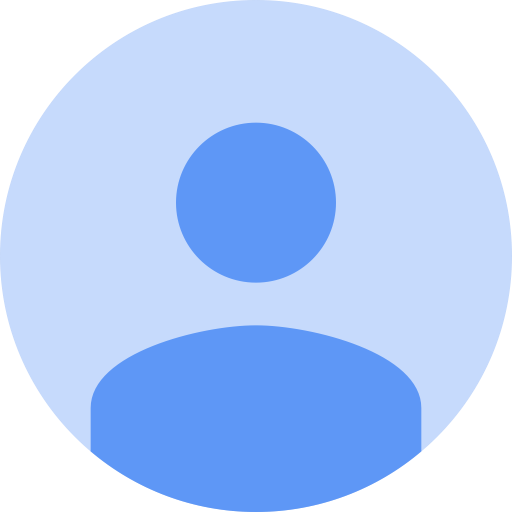
Posting Komentar
Silakan berkomentar dengan bijak, dan Admin berhak menghapus komentar yang tidak sesuai dengan ketentuan yang berlaku. Kami juga mengundang pengunjung untuk membaca syarat atau ketentuan yang berlaku di halaman ini.